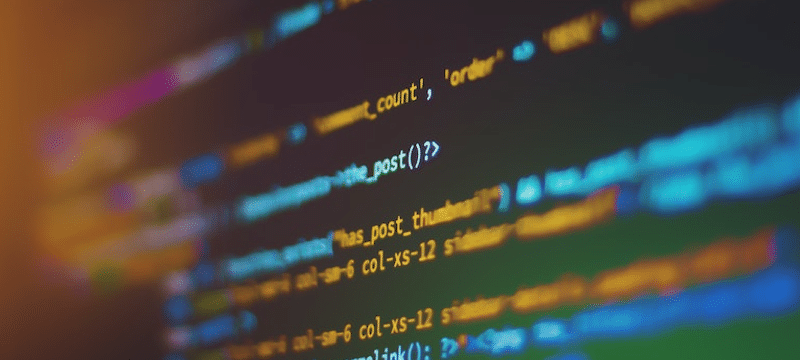Zoals je weet biedt SpinOffice een naadloze e-mailsynchronisatie met je e-mailaccounts. Momenteel gebruiken we het IMAP-protocol en bieden we de mogelijkheid om verbinding te maken met ieder e-mailaccount dat IMAP toestaat, zoals Gmail, Hotmail / Outlook, Office 365, AOL mail, Mail.com, Yahoo, Strato of zelfs Microsoft Exchange.
We zijn verheugd te kunnen melden dat het vanaf nu mogelijk is om jouw Microsoft Office 365 of Outlookaccount te integreren met OAuth 2.0 authenticatie.
Wat is OAuth 2.0?
“OAuth 2.0 is een veilige, open standaard voor het delen van gegevens die in iedere app zou moeten zijn ingebouwd. Deze authenticatie- en autorisatiestandaard beschermt gebruikersgegevens door toegang tot de gegevens te bieden zonder de identiteit of inloggegevens van de gebruiker prijs te geven.”
Third-party applicaties zoals SpinOffice CRM kunnen namens een gebruiker toegang krijgen zonder noodzakelijkerwijs wachtwoorden en andere gevoelige informatie vrij te geven. In plaats van de gebruikersnaam en het wachtwoord voor jouw account op te slaan, gebruiken wij “access tokens” en “refresh tokens” van Microsoft.
Het komt erop neer dat deze authenticatie standaard gebruiksgemak en passende beveiliging biedt. Het veilig houden van jouw persoonlijke gegevens en die van jouw relates is onze topprioriteit.
Hoe krijg je jouw Microsoft Office 365 of Outlook account in SpinOffice CRM met OAuth 2.0?
Er zijn twee scenario’s.
1. Je hebt nog geen Microsoft Office 365 of Outlook account geconfigureerd in SpinOffice.
Volg dan de stappen zoals beschreven in dit support-artikel waar we in detail uitleggen hoe je een Microsoft Office 365 / Outlook account met OAuth 2.0 toevoegt aan je SpinOffice account.
2. Je hebt al een Microsoft Office 365 of Outlook account geconfigureerd, maar met gebruikersnaam/wachtwoord toegang.
Open SpinOffice CRM, ga naar je Postvak IN, klik op het tandwielpictogram in de rechterbovenhoek, kies E-mailaccounts, selecteer het Office 365 of Outlook account en verander de authenticatiemethode in OAuth 2.0 en klik op Verbinden.
In beide gevallen moet je OAuth 2.0 als verificatiemethode selecteren:
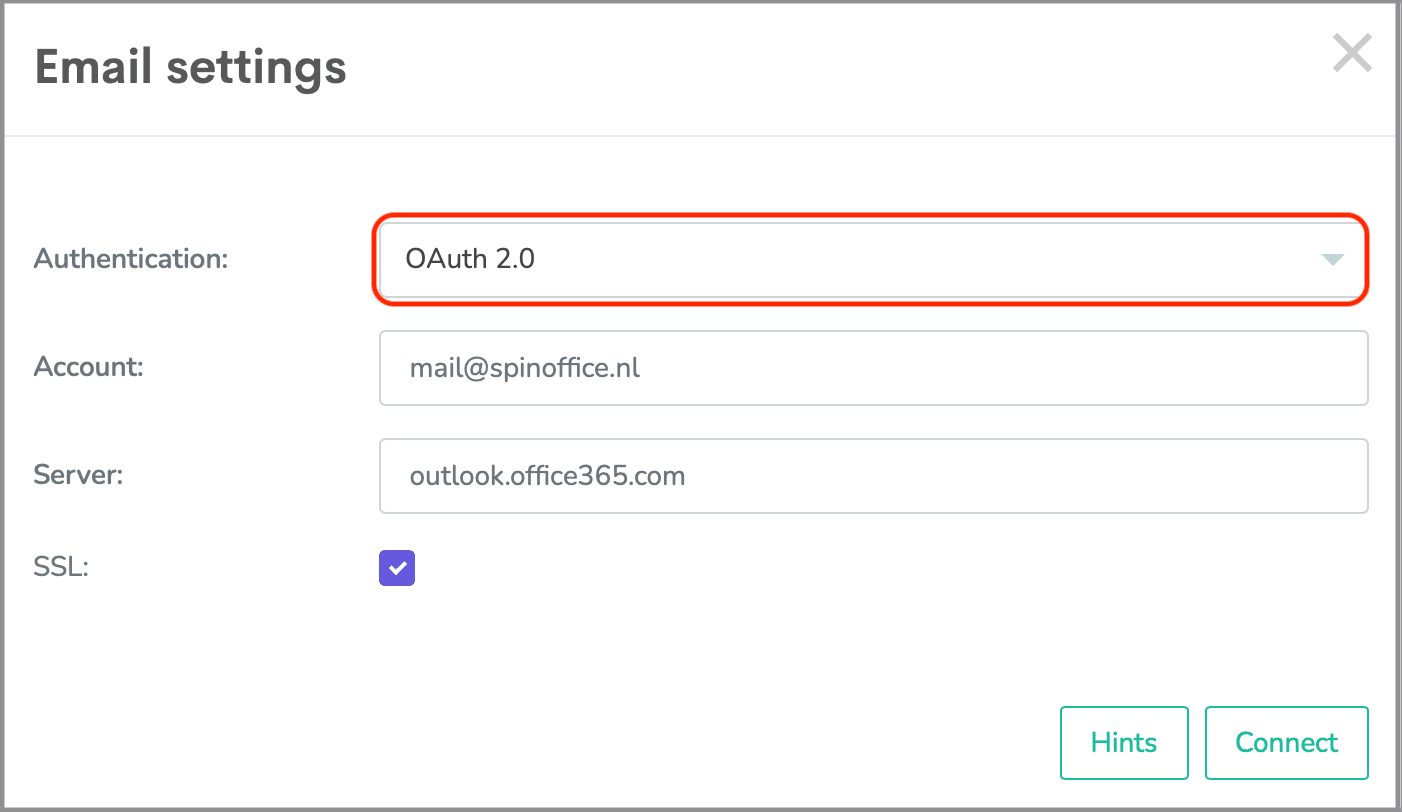
Je wordt automatisch doorgestuurd naar de aanmeldingspagina van Microsoft. Nadat je je hebt aangemeld, wordt je gevraagd toestemming te geven aan SpinOffice om toegang te krijgen tot je e-mail:
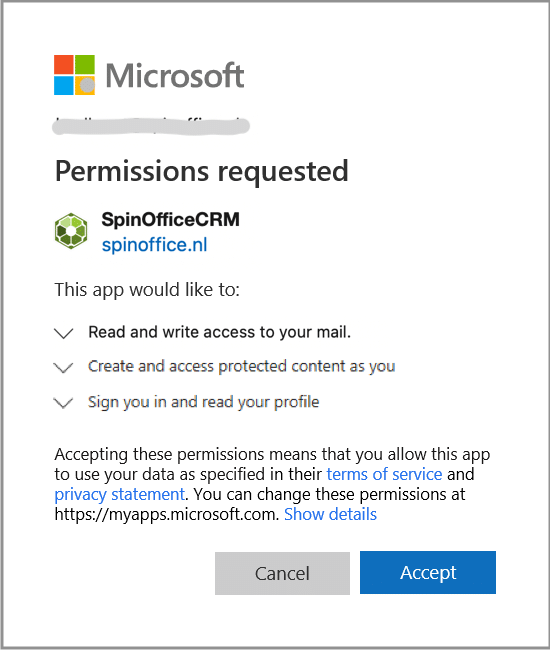
Zodra je toestemming accepteert, is jouw e-mailaccount klaar voor gebruik in SpinOffice!
Als je niet lukt om de account succesvol toe te voegen, neem dan contact met ons op en we lossen het samen op.
![]()
Opmerking:
Als OAuth 2.0 niet wordt ondersteunt voor jouw account (zoals voor een persoonlijk Outlook-account) en als MFA (Multi-factor authentication) is ingeschakeld, dan moet je een App-wachtwoord gebruiken dat is gegenereerd door de e-mailserver en dat app-wachtwoord gebruiken in SpinOffice e-mailconfiguratiewizard. Je kunt als volgt een app-wachtwoord maken in Microsoft: https://www.docs.microsoft.com/azure/active-directory/user-help/multi-factor-authentication-end-user-app-passwords#create-new-app-passwords
![]()
|
Volgend artikel →
Nu beschikbaar: de volledige web-based versie van SpinOffice CRM! |